在整個使用計算機的操作過程中,文件的拓展名可是非常重要的,它決定了文件被計算機識別的類型。 有時候,我們需要將大量的文件拓展名批量修改為不同的類型,以滿足特定的需求。 其實我們可以通過利用 Excel 表格來批量更改文件拓展名。 具體來說,我們可以通過將一些數據整理到 Excel 中並輸入各自對應的新拓展名,由工具自動化將其批量修改為指定類型,從而大大提高文件操作的效率。
在日常的工作中,我們經常需要處理大量的文件,其中包括修改文件的拓展名。 不同的拓展名決定了文件被計算機識別的方式和可操作性在一些特定的情況下,我們可能會需要將大量文件的拓展名都進行批量修改。 例如,一組 PDF 文件中有一部分需要修改為 Word 文檔,還有一部分需要修改為 TXT 純文本文件。 在這種情況下,很多朋友都想的將兩個部分文件的拓展名分別進行修改,但是現在有一個方法能夠快速高效的實現將它們同時進行文件擴展名修改,您會使用嗎?
為了實現高效的批量拓展名覆蓋,我們可以使用各種工具來簡化這個過程,比如「我的ABC軟體工具箱」。 它能夠快速幫您批量處理數量龐大的多個文件拓展名的修改及覆蓋。 以下是具體操作步驟以及注意事項:
事前準備:您可以先準備一份需要修改拓展名的文件路徑清單,具體方法可以通過我們之前幾期文章進行查看,以方便下面的操作。
打開軟件,點擊「文件名稱」-「導入 Excel 替換文件名稱(包括拓展名)」。
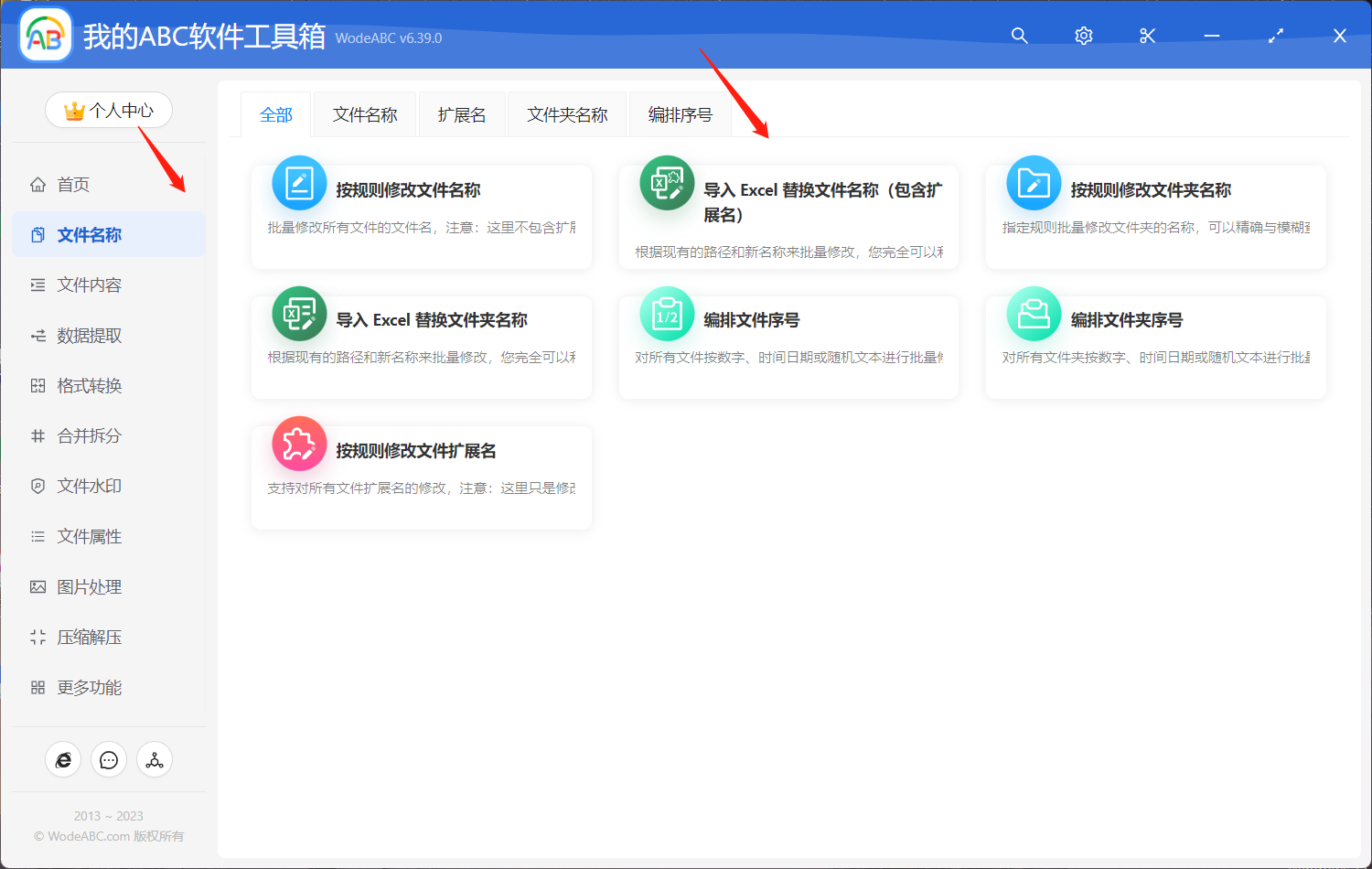
將軟件提供的 Excel 模板保存到本地。 如果您還沒準備好文件路徑清單也可以點擊下方按鈕去進行批量提取。
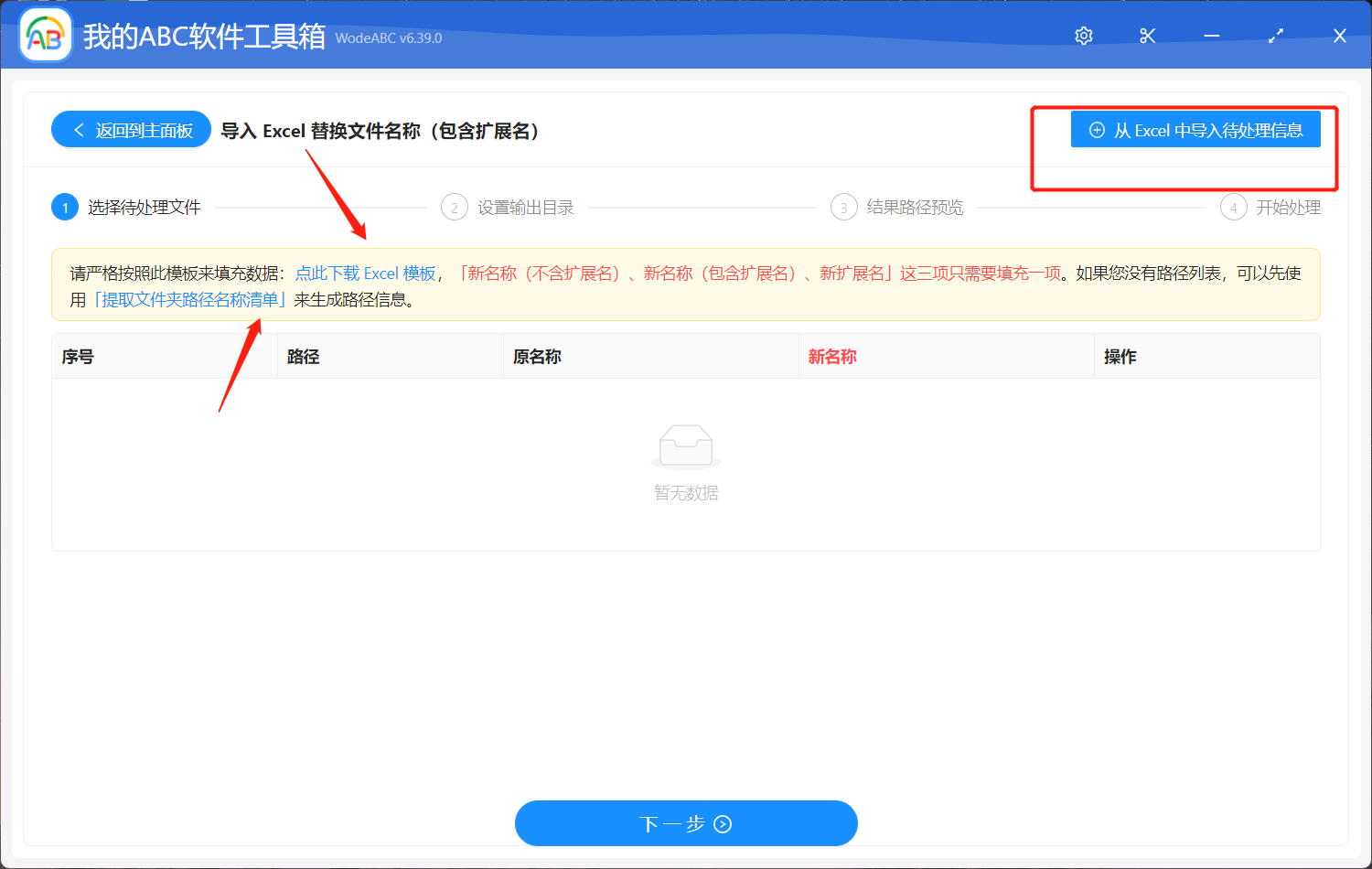
打開剛剛保存的表格模板以及文件路徑清單,可以看到其中有四列內容。 首先我們要將清單中的所需的路徑信息同意整理到 Excel 表格中,接著在最後一列文本框中根據原文件路徑輸入對應的新拓展名,完成後保存表格。 這裡我是要將兩份 Word 文檔的拓展名由」,docx「分別修改為」.pdf「和」.txt「。
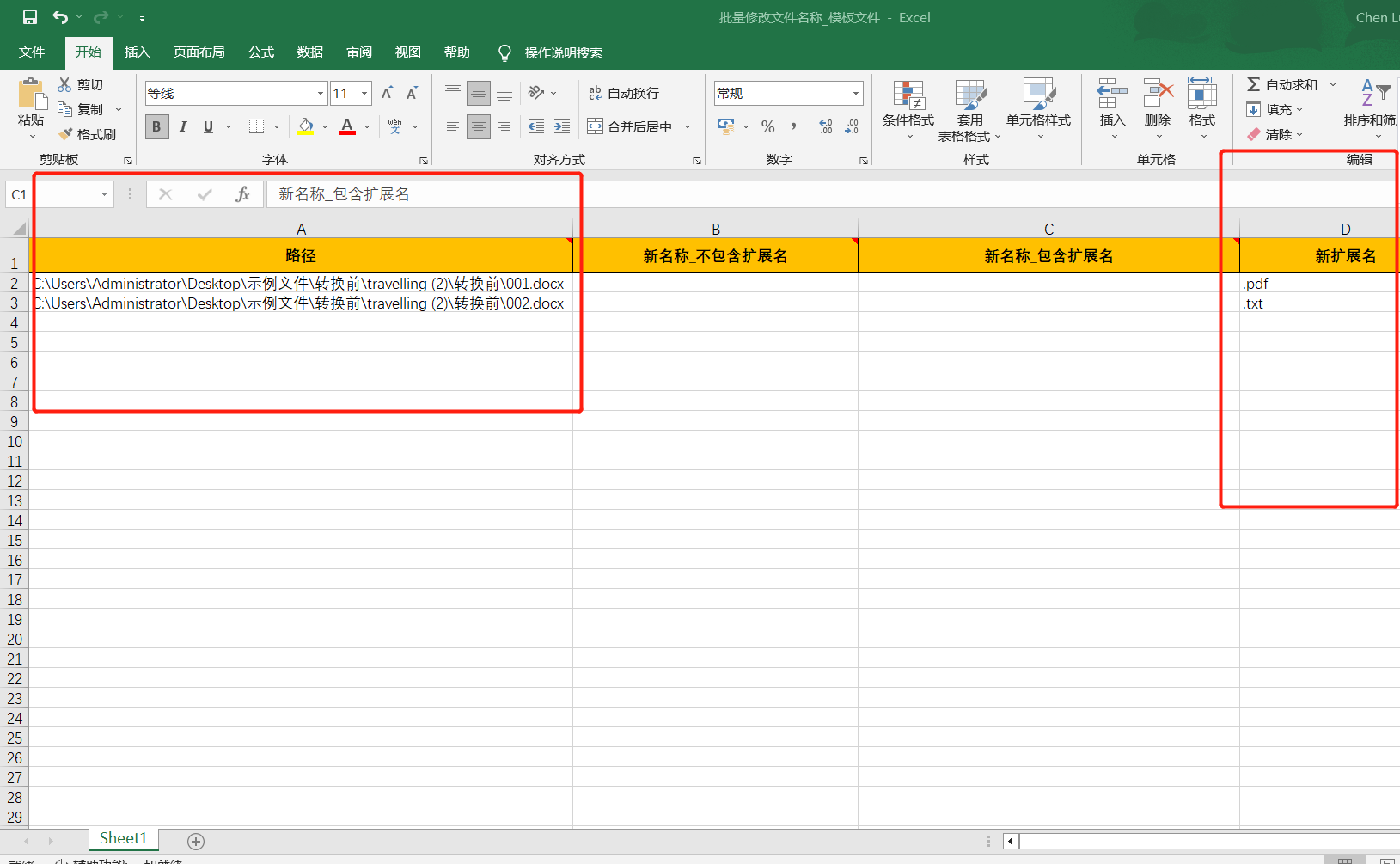
接著返回到之前添加 Excel 文件的界面將其上傳,點擊下一步。 設置好輸出目錄以及對結果路徑進行預覽之後點擊「開始處理」來人軟件自動完成剩餘工作內容。
等待處理完成您可以在設置好的文件夾中找到輸出成果進行查看。 下圖是我通過實際操作利用 Excel 表格中的內容批量修改文件拓展名的文件前後對比。 可以看到軟件幫我精準識別出了各文件對應的信息,並且自動將其拓展名修改為指定內容,從而獲得一份 PDF 文檔和一份 TXT 純文本文檔,滿足了我的要求。
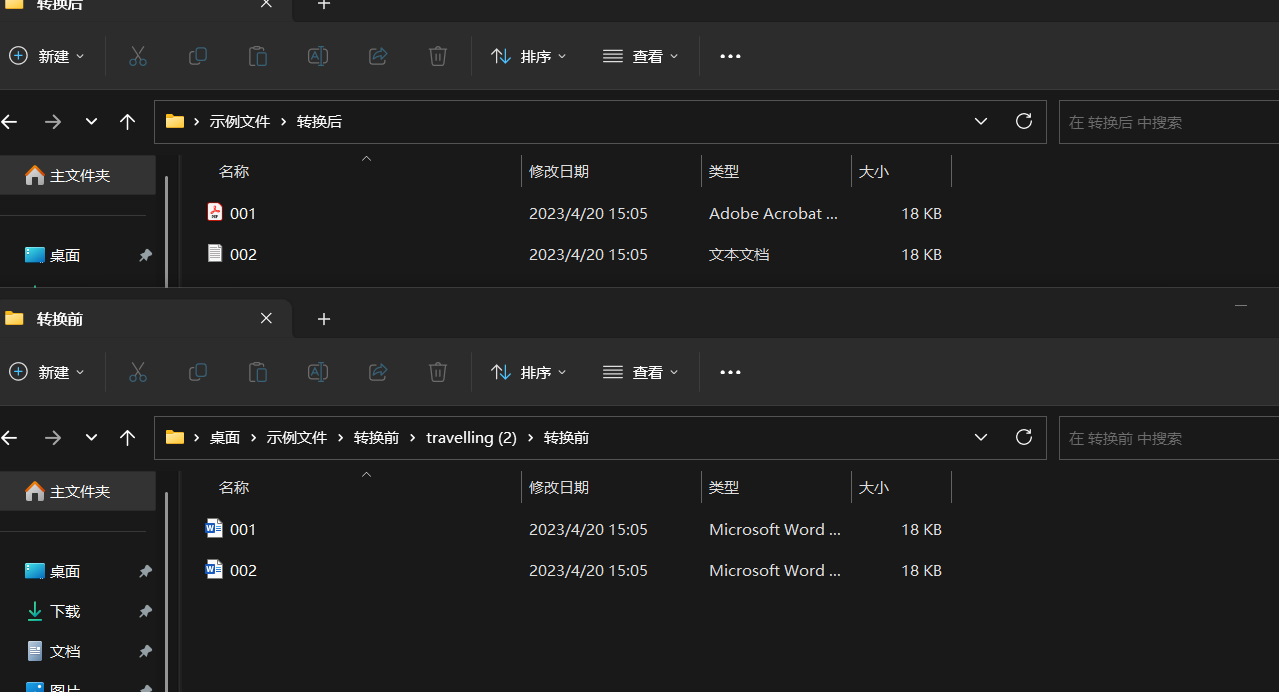
處理大量文件的需求在日常的工作環境中是非常普遍的。 使用以上方法來批量修改文件拓展名,能夠提高工作效率,減少出錯率。 同時,文中的工具也為我們提供了非常實用的幫助,快速、靈活地將拓展名進行了批量修改。 因為在處理大量文件時,善用工具真的能夠使我們的工作效率大幅度提高。